
こんにちは!すずです😊
今回は、ビットフライヤーの口座開設の手順と取引方法をお伝えしていきますよ〜!作業時間は10分程度でサクッと簡単にできるよ!
この記事をブラウザで開きながら、インスタグラムのDMに戻ってリンクをタップして進めていくとやりやすいと思います!
目次【タップしたら飛べます】
ビットフライヤーの口座開設手順
まず、事前に用意しておきたいものとして以下があります。
・メールアドレス(フリーアドレスでも可)
・本人確認書類(運転免許証/マイナンバーカード/在留カードの中から1つ)
・銀行口座
準備ができたら、早速開設に進みましょう!
作業時間は10分程度でサクッと簡単にできるよ!
メールアドレス・パスワード登録
まずは、インスタグラムのDMに送った①のリンクをタップしてください。
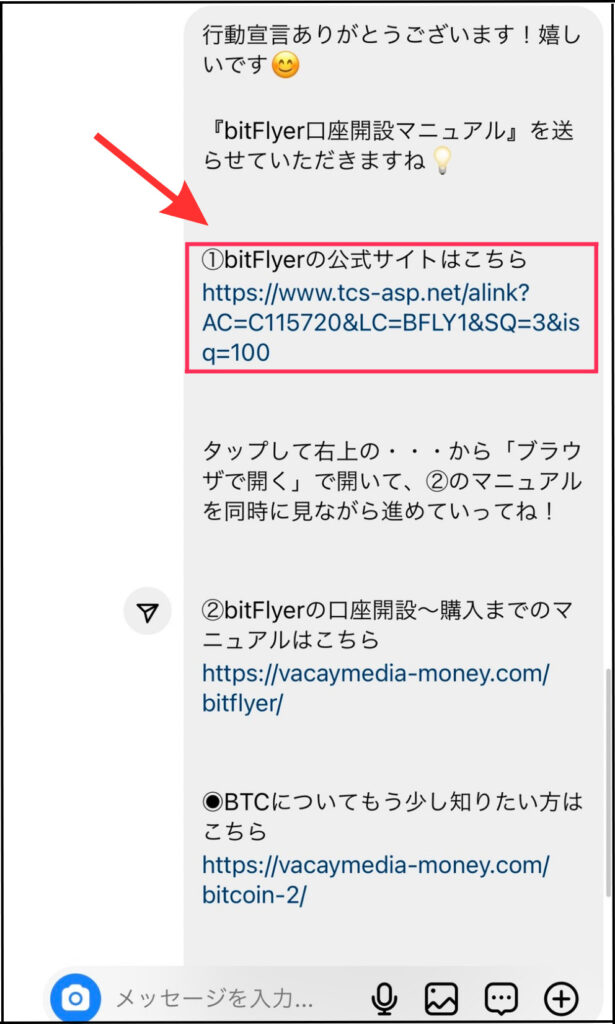
bitFlyer(ビットフライヤー)の公式サイトに飛びます。
公式ページが開けたら、メールアドレスを入力して「登録」をクリックします。

すると、以下の画面になり、確認メールが送信されます。メールを確認し、届いたキーワードを入力し、「次へ」をタップしましょう。
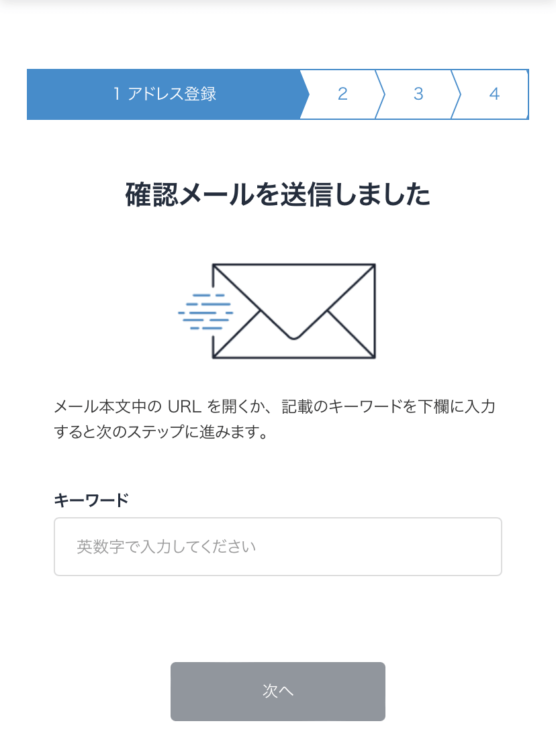
パスワードを入力し、「設定する」をタップしましょう。招待コードは無しで大丈夫です!
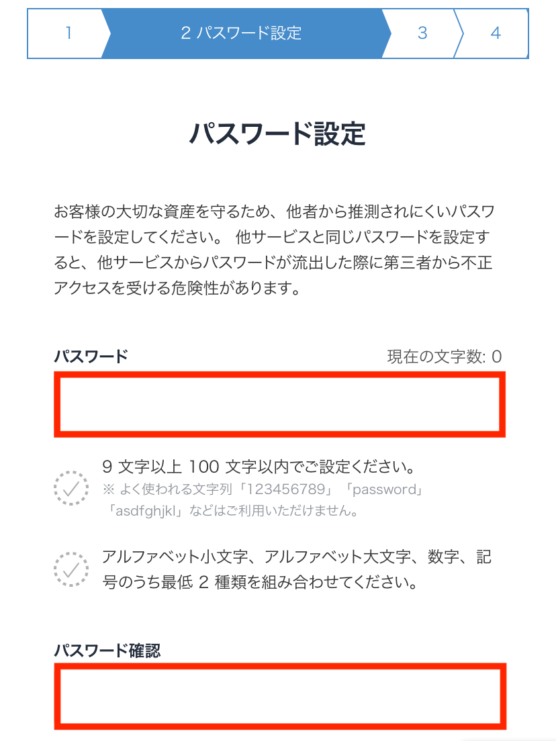
次に、同意事項を確認してチェックを入れて、「同意する」をタップしましょう。
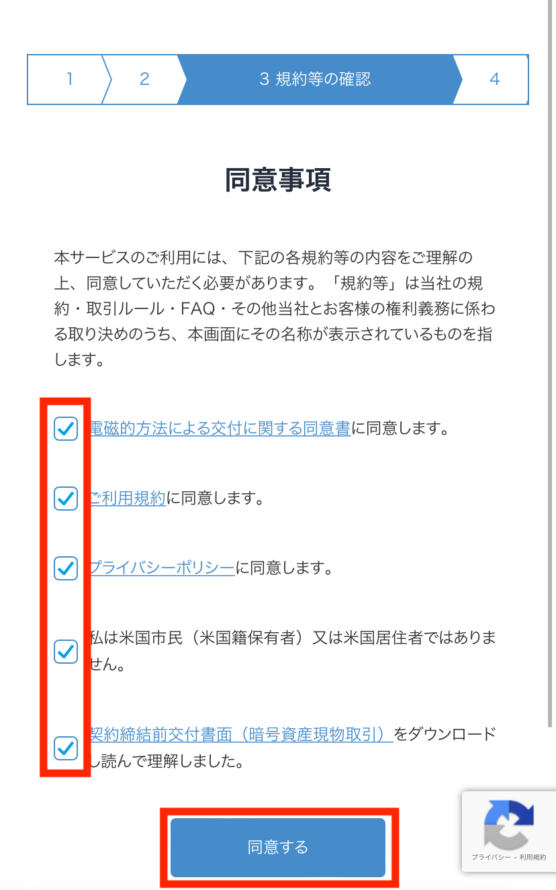
次に、二段階認証の設定をしていきます。「携帯電話のSMSで受取る」を選択しましょう。
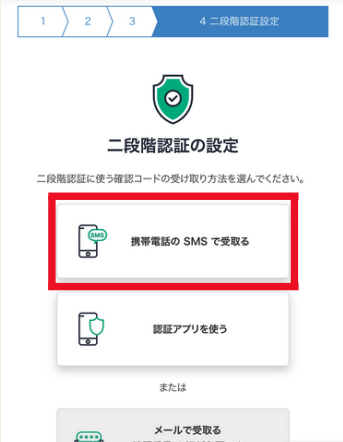
SMSを受取る電話番号を入力し、「次へ」をタップしましょう。
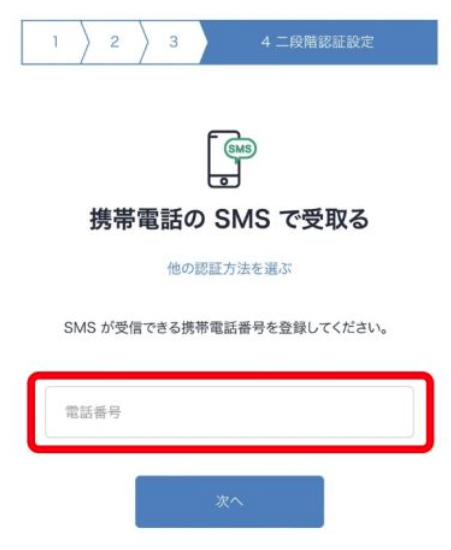
SMSに届いた認証コードを入力後、「認証する」をタップし、その後二段階認証する項目を選択していきましょう。私は、「ログイン時」以外にチェックをつけました!
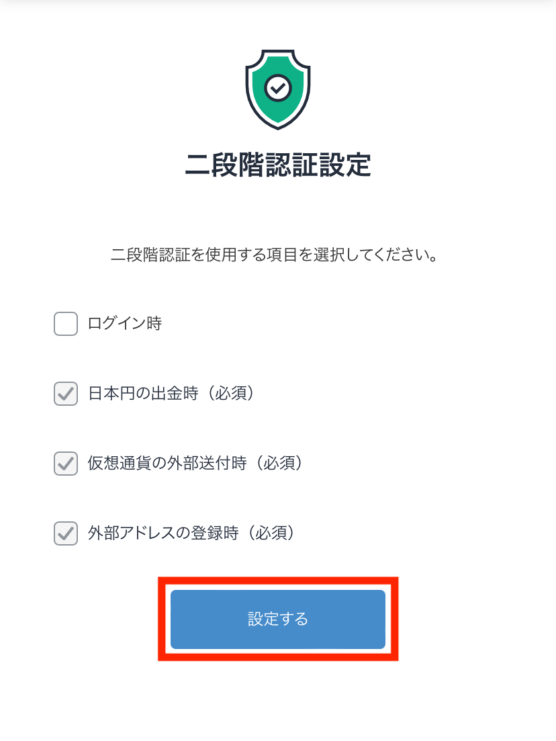
本人情報の登録
続いて、本人情報を登録していきましょう。免許証などと同じ情報を入力するようにしましょう。では、「入力する」をタップしてください。
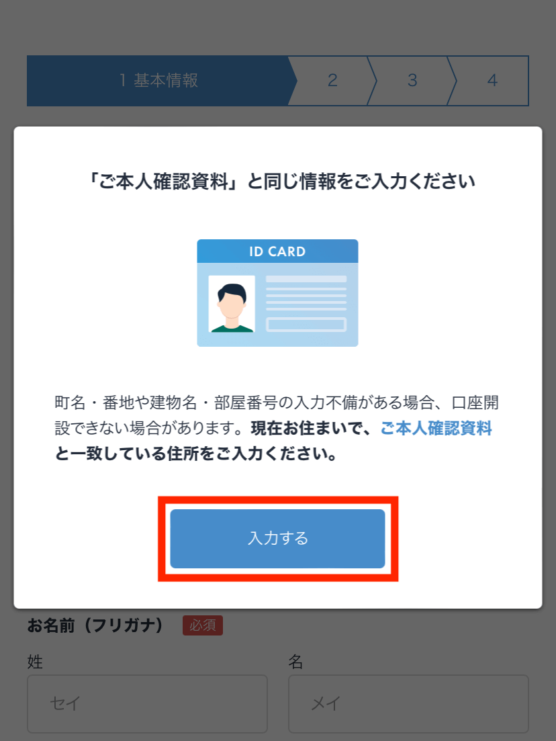
画面が切り替わったら、名前や生年月日、住所を入力していきましょう。
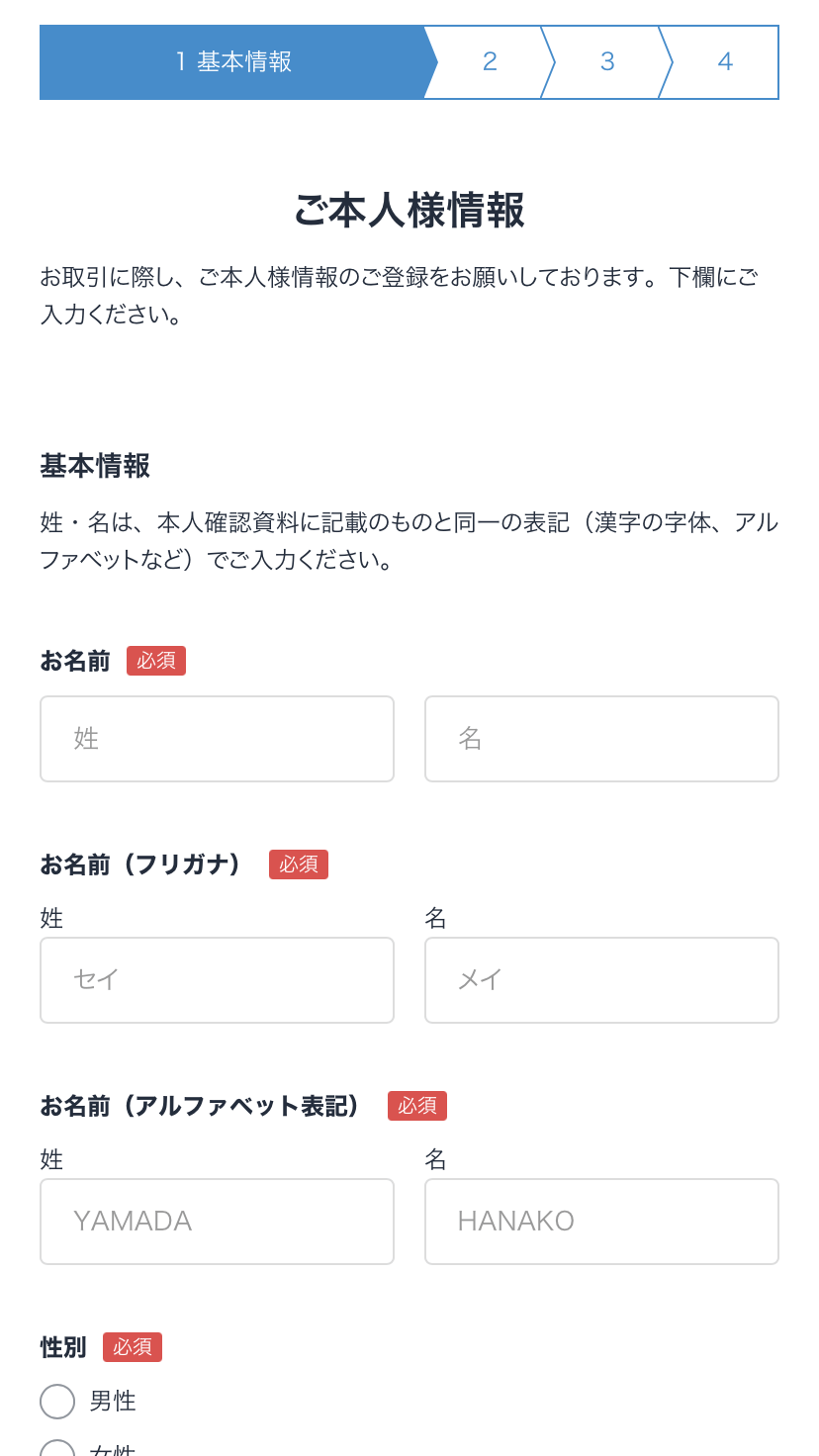
次に電話番号を入力したら、入力内容に間違いがないか確認してください。
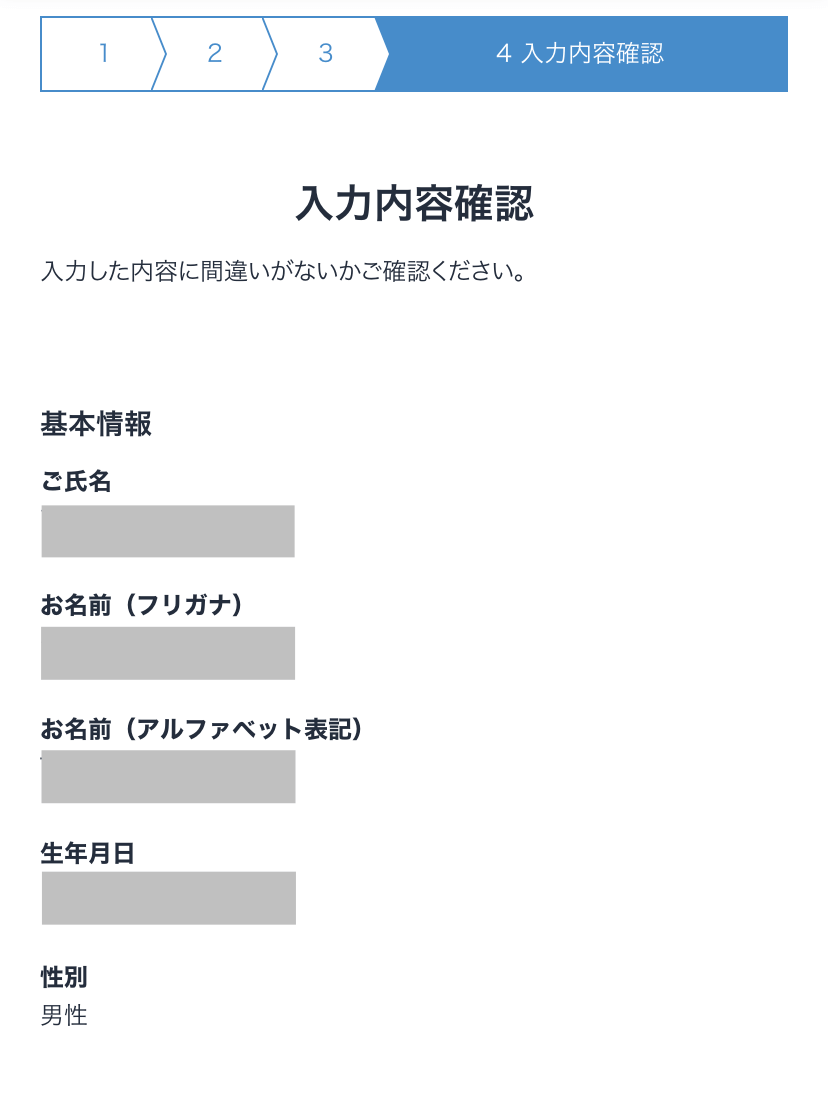
入力した内容に問題がなければ、「登録する」をタップし、「続けて取引目的等を入力する」をタップしましょう。
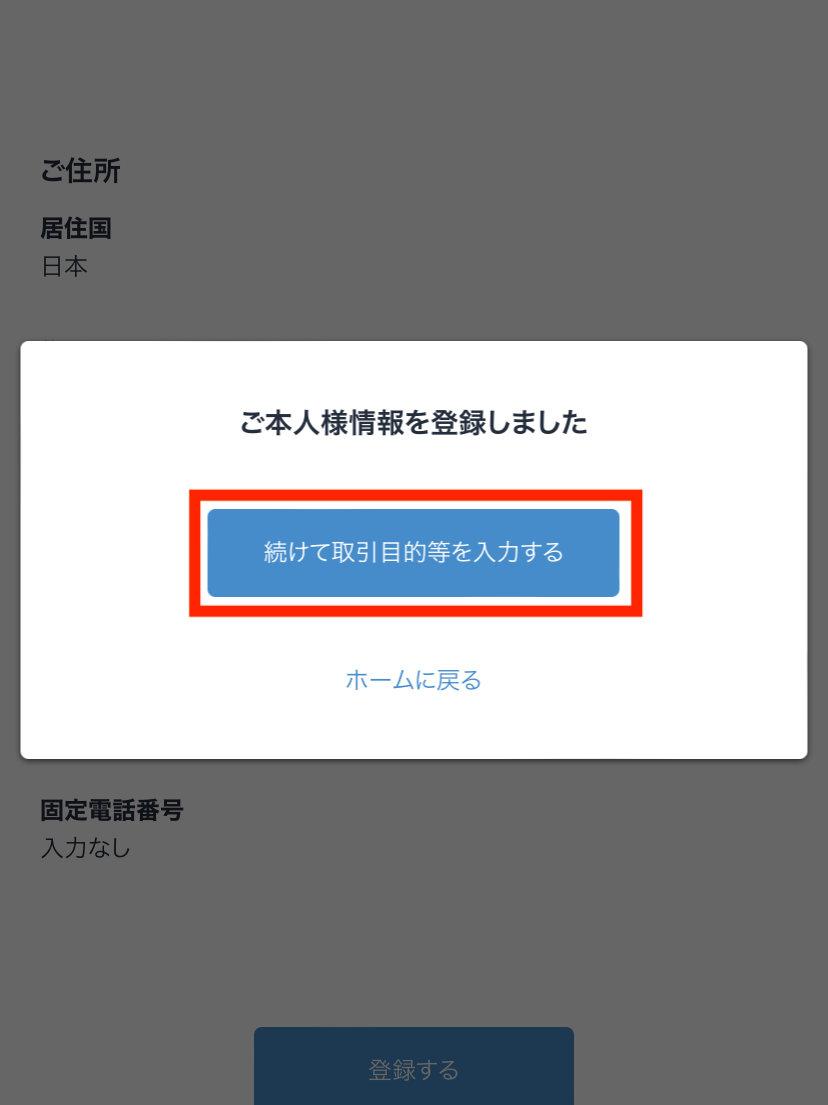
以下の画面が表示されたら、「私は外国の重要な公人や、その親族ではありません」にチェックを入れて「次へ」をタップします。

続いて、職業を選択し、「次へ」をタップします。
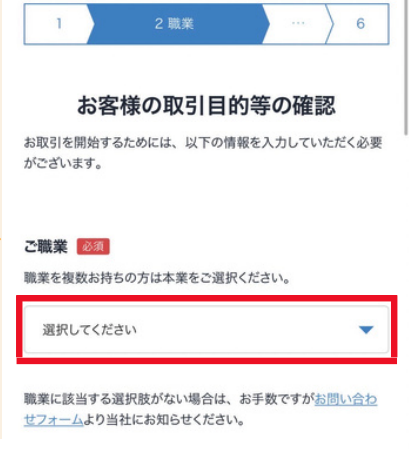
次に「年収」と「金融資産」、「取引目的」や「投資経験」を入力します。
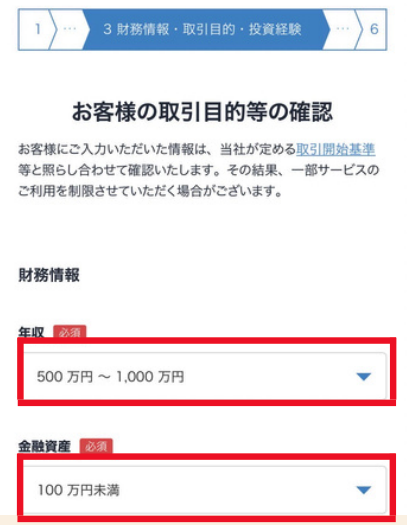
入力した後、該当しなければ「内部者に該当しません」を選択してタップしましょう。
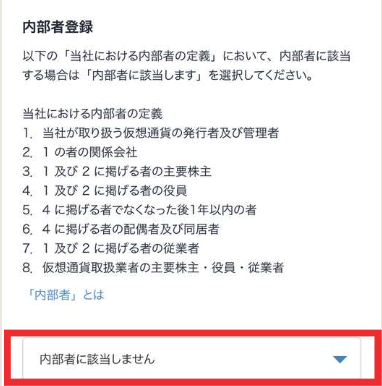
最後に入力した内容の確認があるので、間違いがないか確認し、「登録する」をタップしましょう。
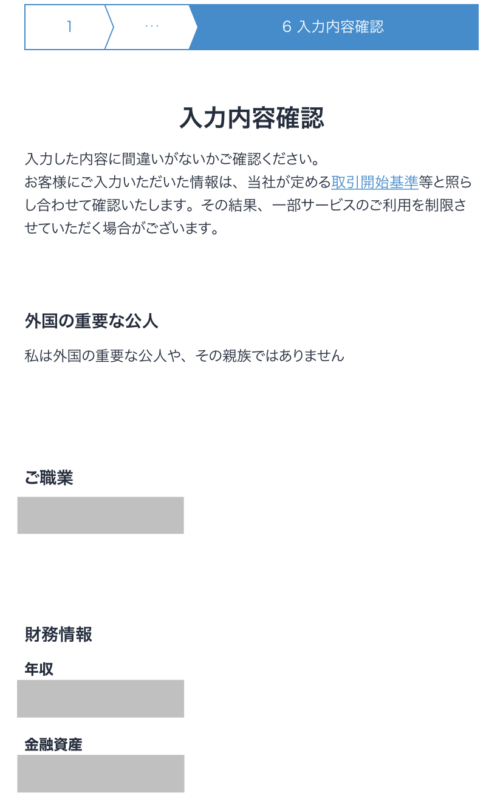
「続けてご本人確認資料を提出する」をタップしましょう。
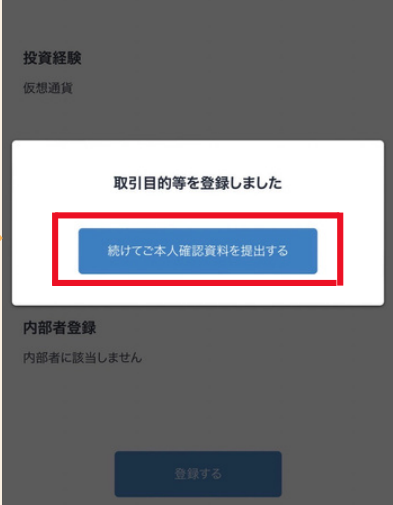

ここまでお疲れ様でした!
次に本人確認をしていきます!
本人確認書類の提出
スマホで完結できる「クイック本人確認」を選択しましょう。
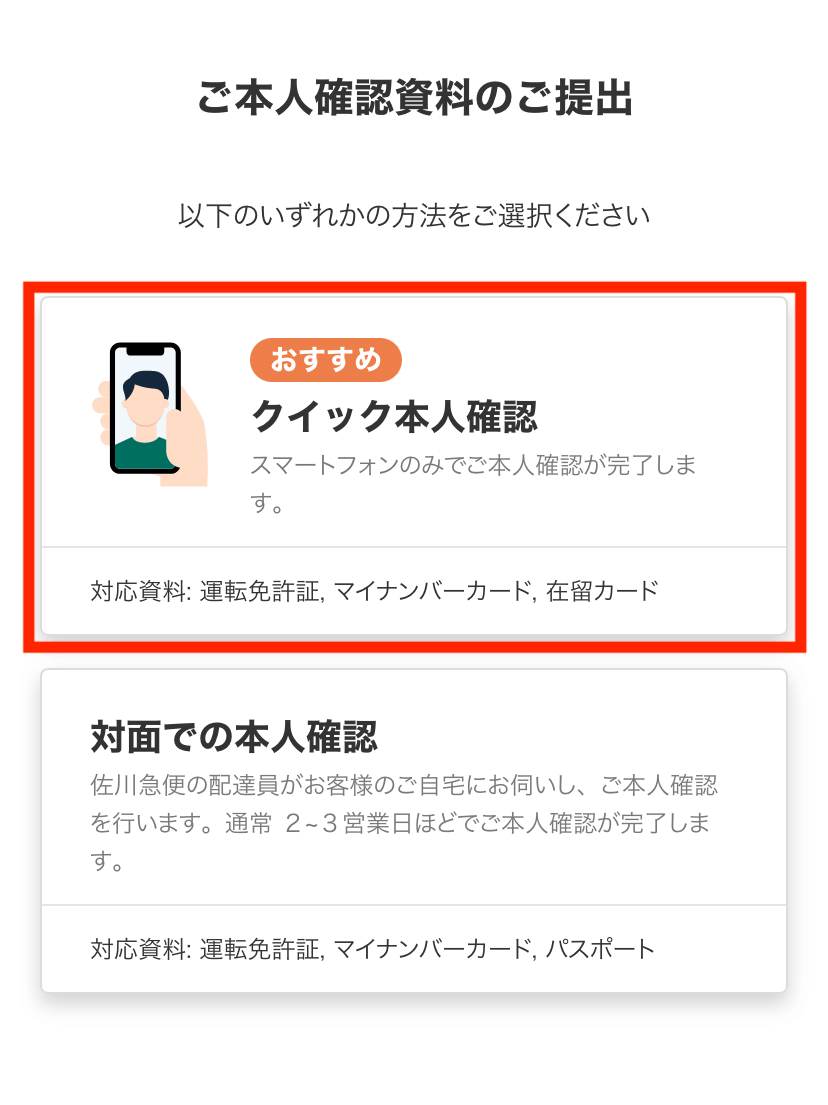
提出する身分証はなんでも大丈夫ですが、今回は運転免許証でやってみたいと思います。
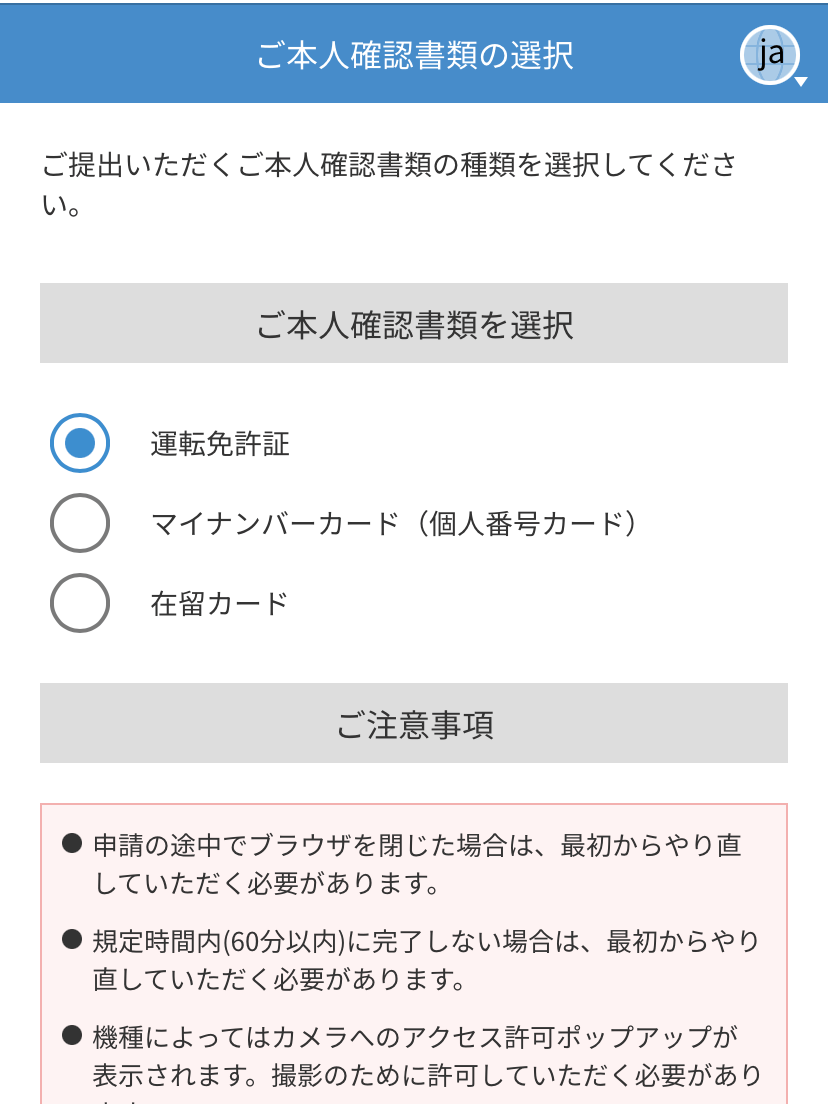
実際に免許証を撮影していきます!「撮影開始」をタップしてください。

指示に沿って撮影を進めていき、撮影が終わると以下の画面が表示されます。「ホームに戻る」をタップしましょう!
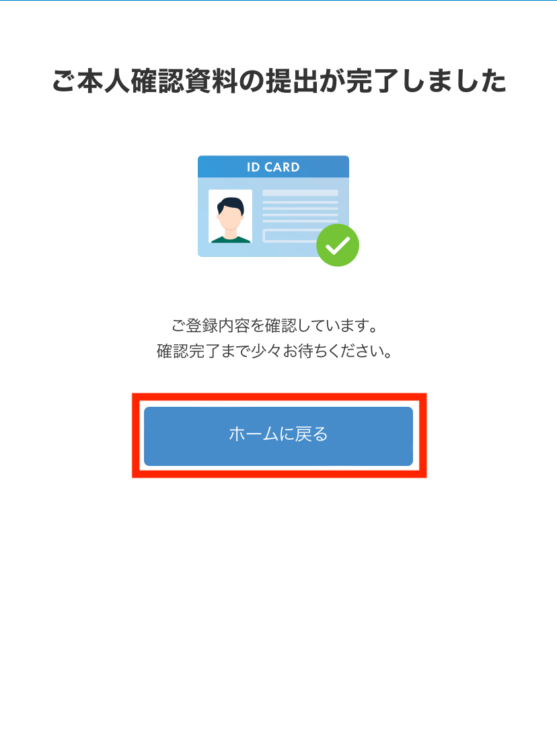
これで口座開設の手続きが完了しました!あとは「開設完了」のメールが届くのを待つだけです。
本人確認は数日かかる場合もありますが、早ければ当日完了します!
ここまで終わったら、ビットフライヤーのアプリをダウンロードしておきましょう。
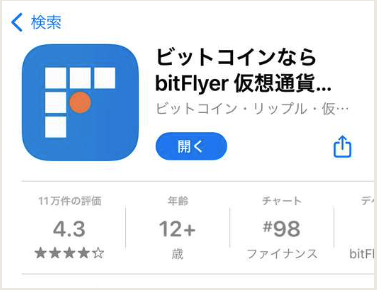

ひとまず、お疲れ様でした!😊
ビットフライヤーへの入金方法
アプリを開いたら、ログインをしましょう。画面下の「ログイン」をタップします。
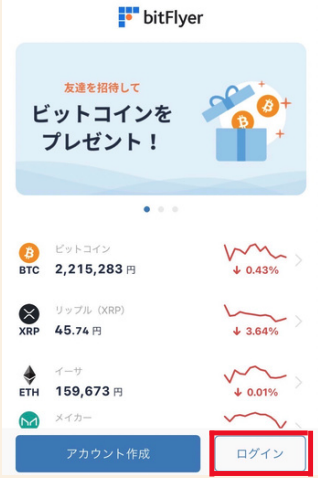
メールアドレスとパスワードを入力します。

登録した電話番号に確認コードが送られてくるので、そのコードを入力しましょう。
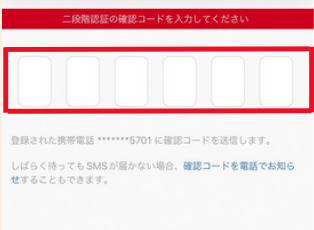
銀行口座の登録
ログインできたら、画面下の「入出金」をタップします。
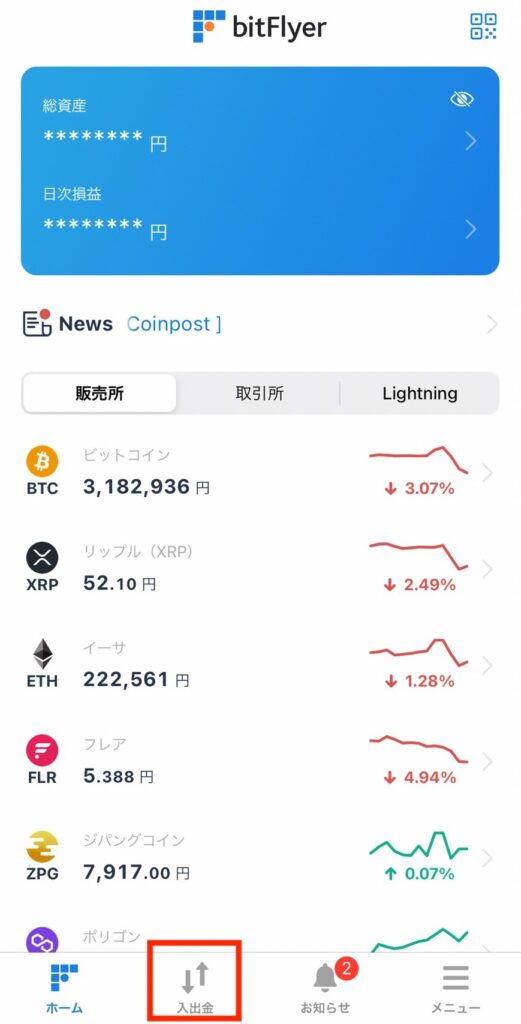
続いて「銀行口座を登録する」をタップして、銀行口座情報を入力していきます。
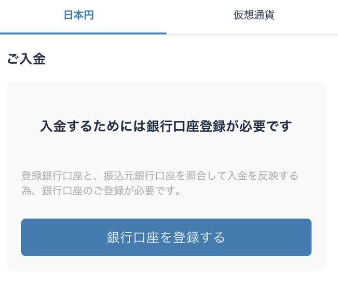
もし保有していたら住信SBIネット銀行を登録するのがおすすめです!振り込み手数料が無料でとってもお得です。(持っていなければもちろん他の口座でも大丈夫です!)
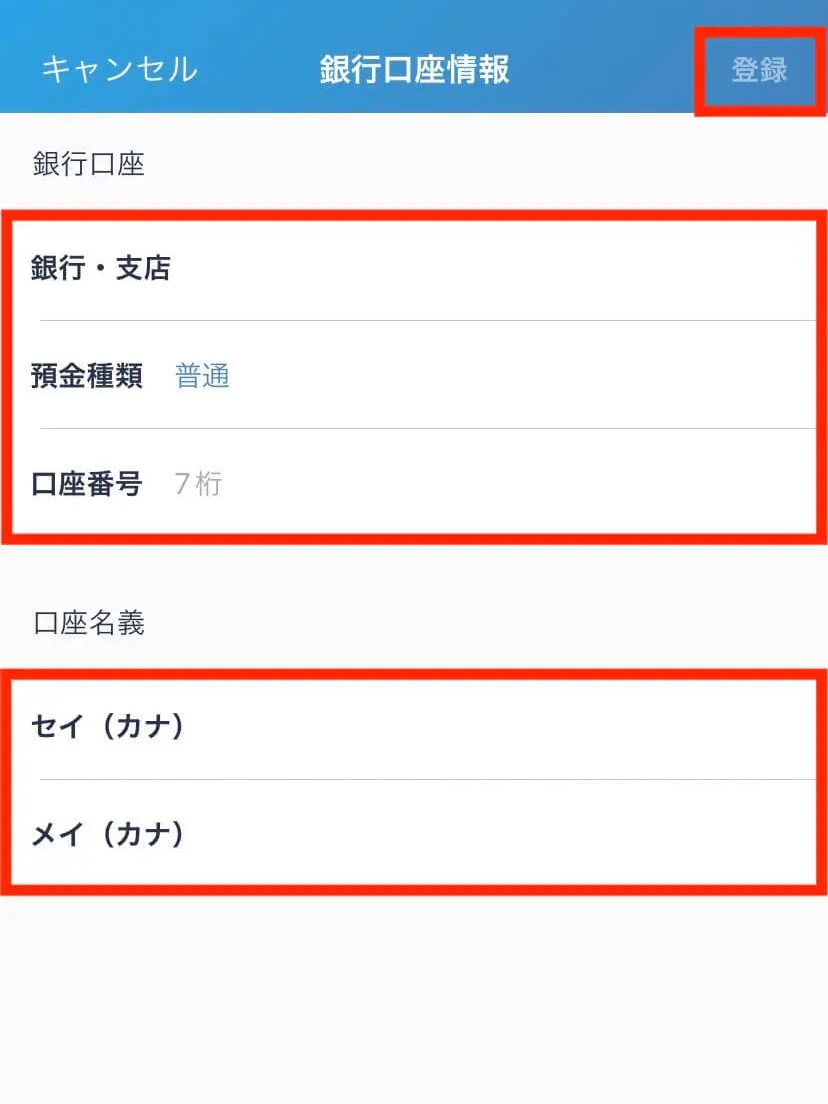
登録できたら以下の画面になるので、確認完了まで少し待ちます。早ければ数分で承認メールがきます。
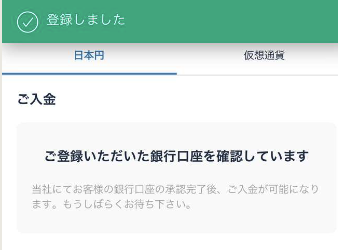
ビットフライヤーへ入金
アプリを開いて「入出金」をタップして、以下の画面になったら入金できます。インターネットバンキングの場合は、画面下の銀行名をタップしましょう!
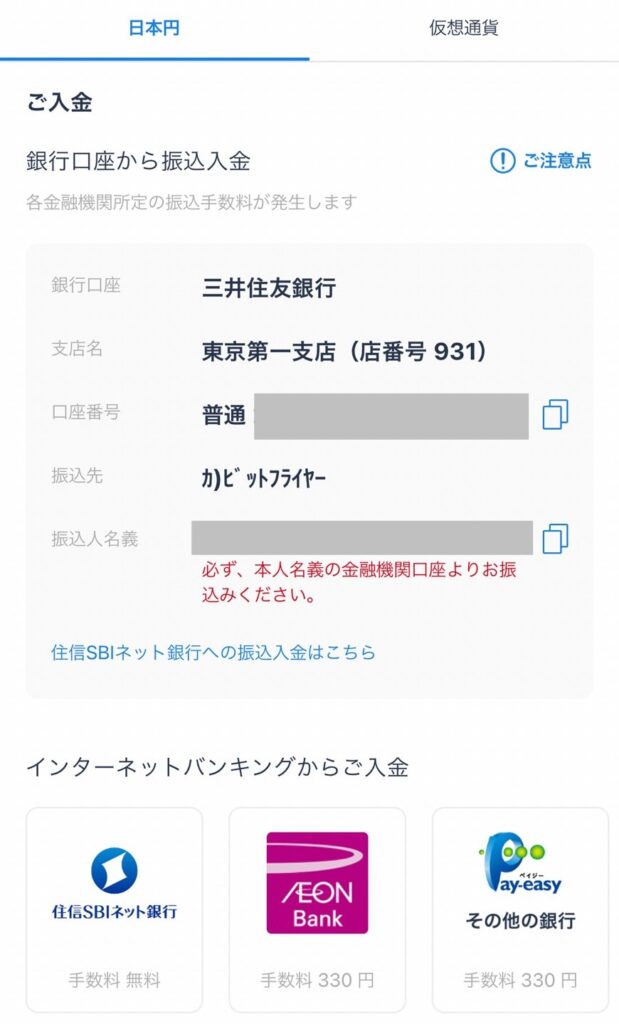
今回は、住信SBIネット銀行から100円を入金してみます。

初心者の方は100〜500円くらいから入金してみると良いと思います😊
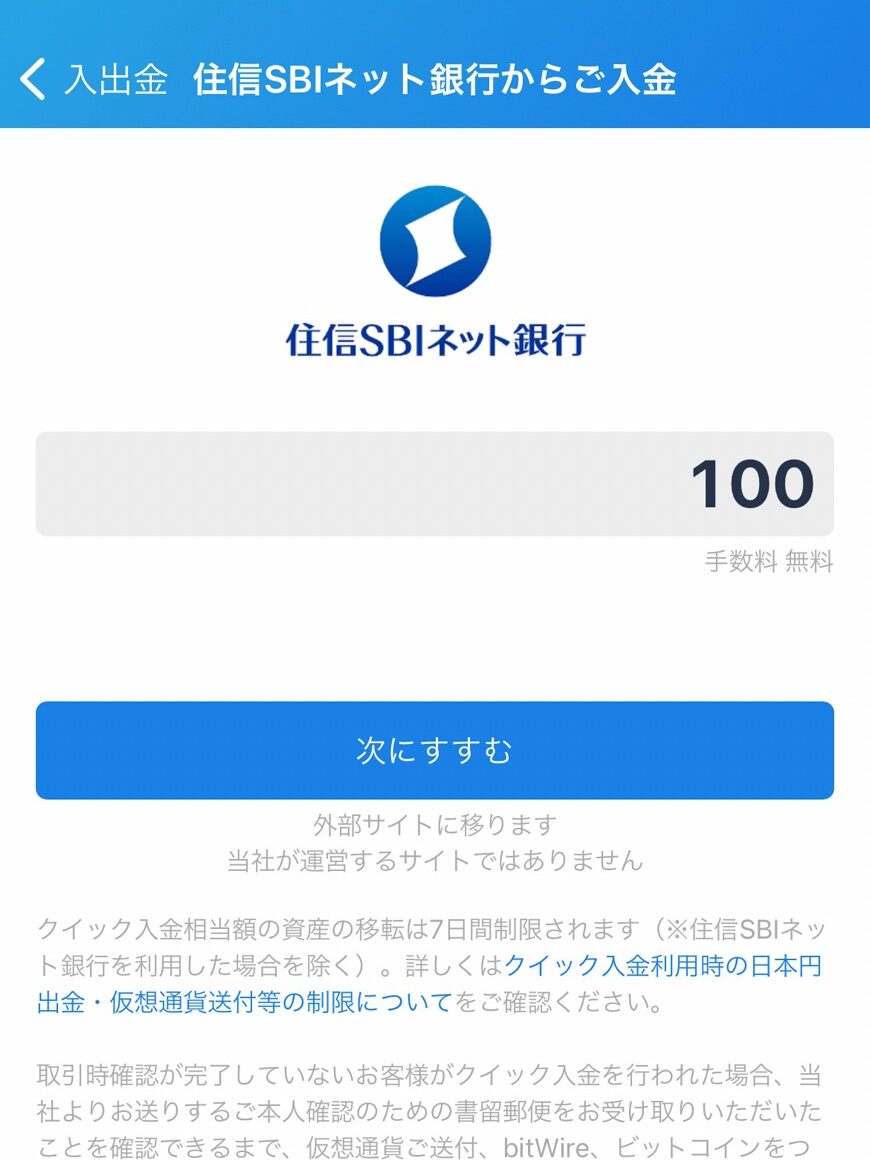
住信のサイトの流れに沿って入金を確定し、数分後にホーム画面の総資産に反映されたら入金完了です!
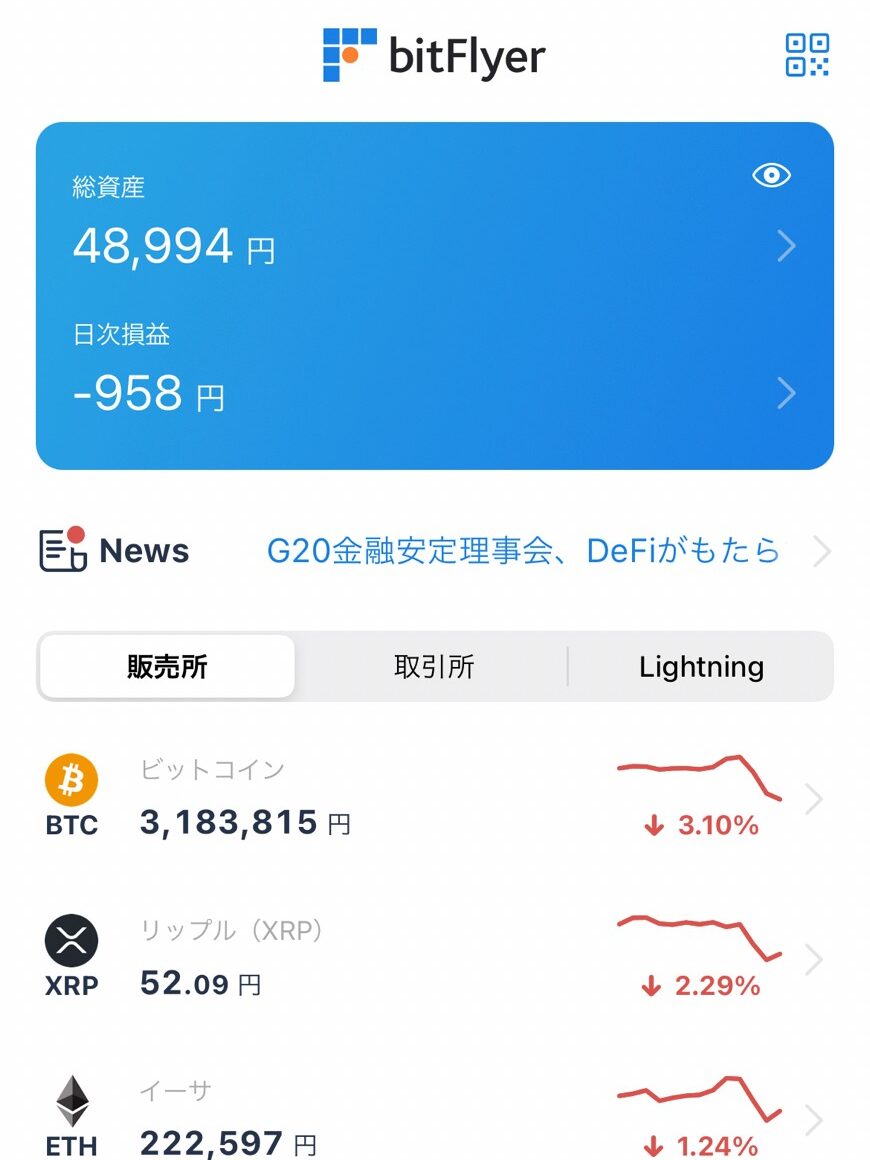

お疲れ様でした!次の章でいよいよビットコインの購入方法を解説していきます✨
ビットフライヤーでのビットコイン購入方法

では、ビットコインの購入をしていきましょう!!
難しくないので、ついてきてくださいね〜!
販売所と取引所の違い
まず、ビットコインを購入する手段として販売所と取引所の2パターンがあります。販売所と取引所、違いがよく分からない…という方も多いと思うので、解説していきます!

結論から言うと、初心者の方は販売所から始めるのがおすすめです!
詳しく解説していきますね😊
販売所と取引所の違いは、「暗号資産を誰と取引するのか」という点です。
販売所は、自分とビットフライヤーが暗号資産を取引します。
取引がシンプルで複雑な操作がない分、「取引手数料」が発生します。
取引所は買い手と売り手がおり、ユーザー(個人)同士で暗号資産を取引します。
取引所を通じて、その価格で買いたい人・売りたい人がいた場合に成立します。ユーザー同士でやりとりするため、手数料が安く取引できるのがメリットです。
ビットフライヤーでは、販売所は1円から取引可能、取引所は0.001ビットコインから取引可能です。
0.001ビットコインは現在(2023年3月時点)日本円で3,200円くらいなので、その金額以上買うなら手数料の安い取引所がおすすめです。
しかし、初心者の方はまず「少額から手軽にはじめてみる」という体験をしていただきたいので、販売所から始めるのがおすすめです!
販売所で購入する場合
まずは販売所で購入する場合を解説します!
ホーム画面から「販売所」をタップし、「ビットコイン」を選択しましょう。
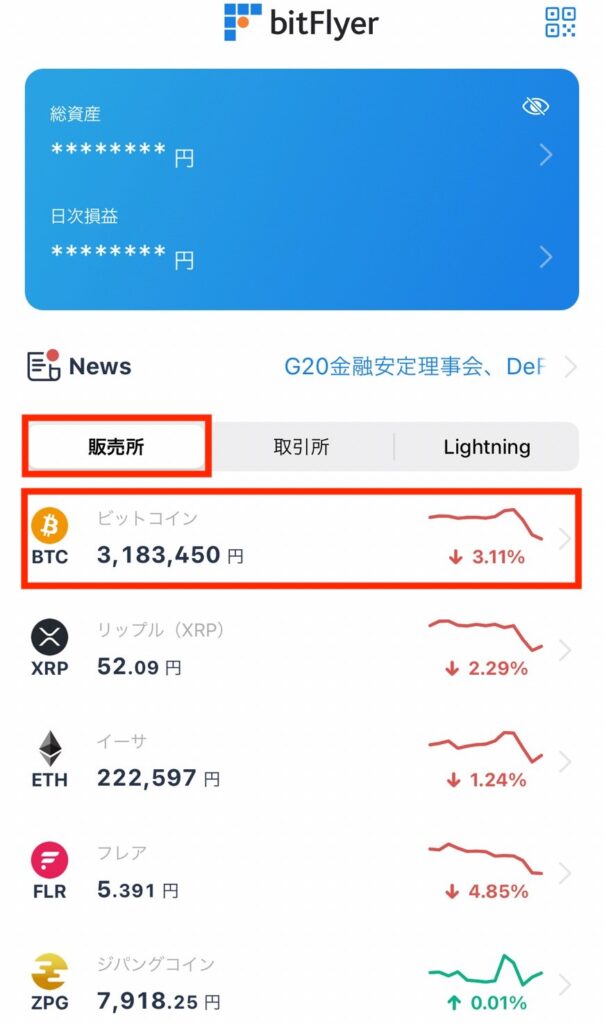
画面が切り替わったら、画面下の「買う」をタップします。
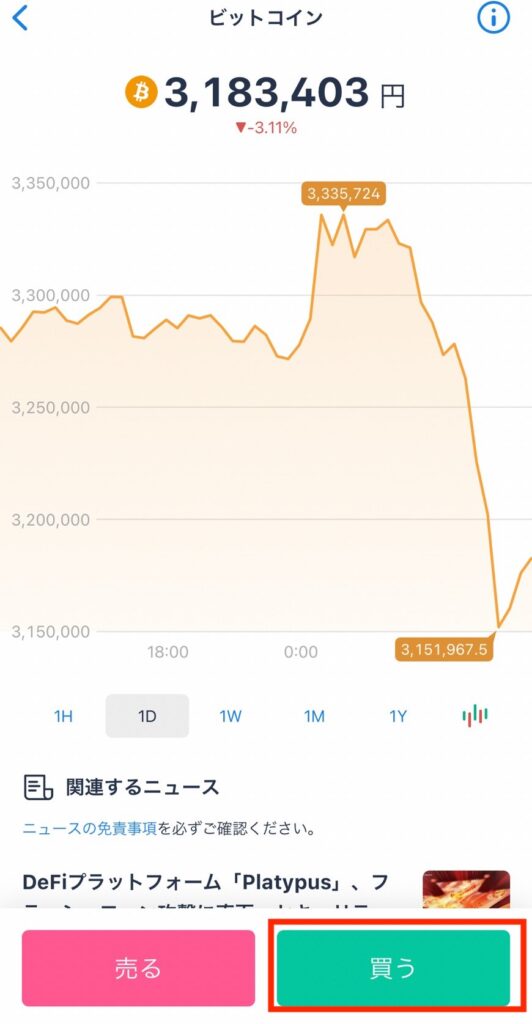
今回は「1円分」のビットコインを購入してみようと思います。「1」と入力したら、「買い注文に進む」をタップしましょう。
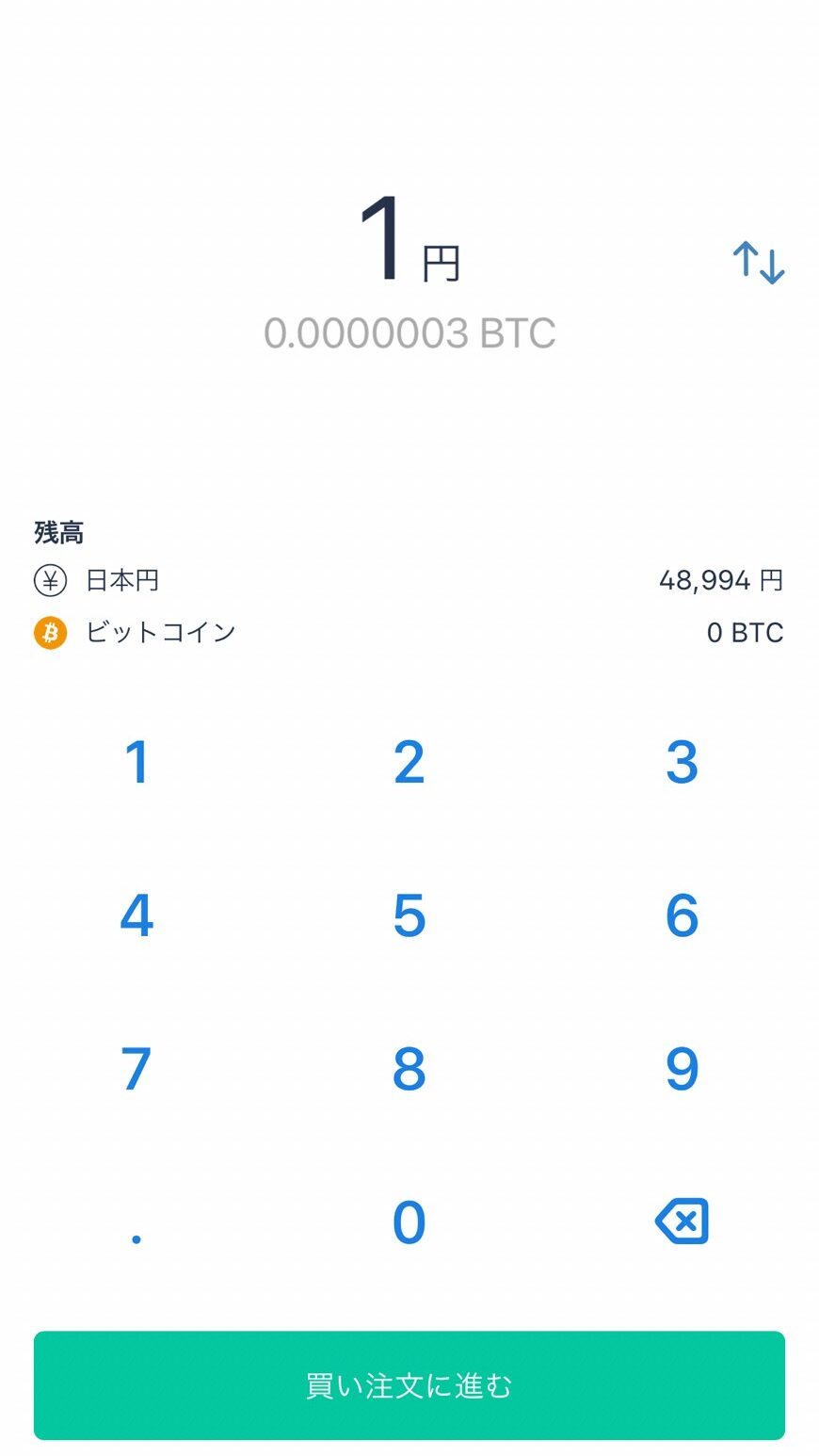
続いて、「買い注文を確定する」をタップすれば注文ができます。
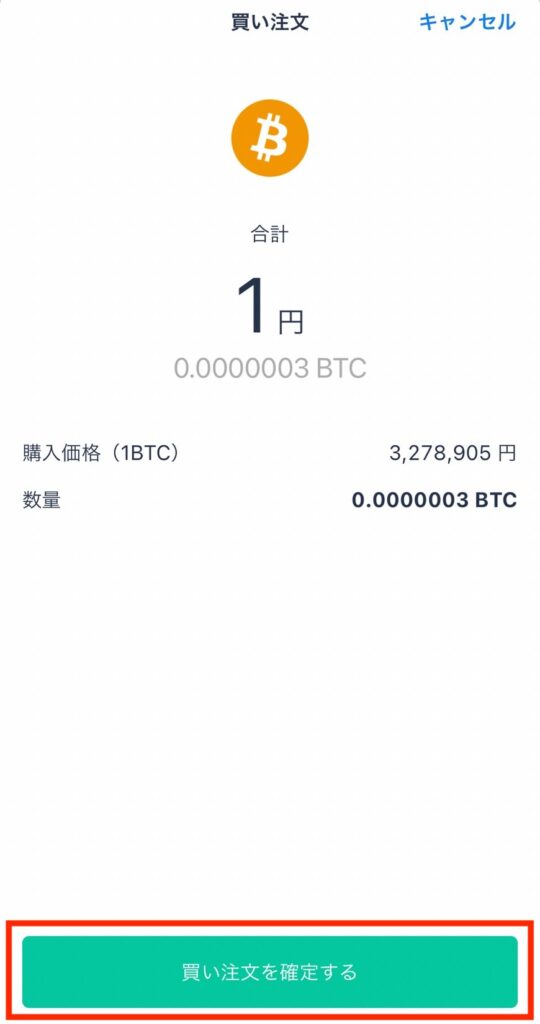
もし、このように「取引不成立」となっても何度か試せば大丈夫です!
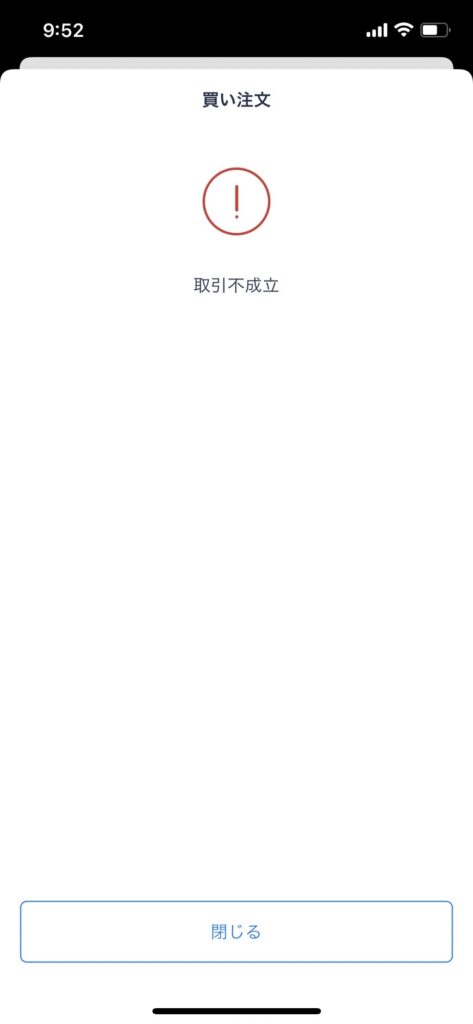
下記の画面になれば、1円分のビットコインを購入完了したということになります!
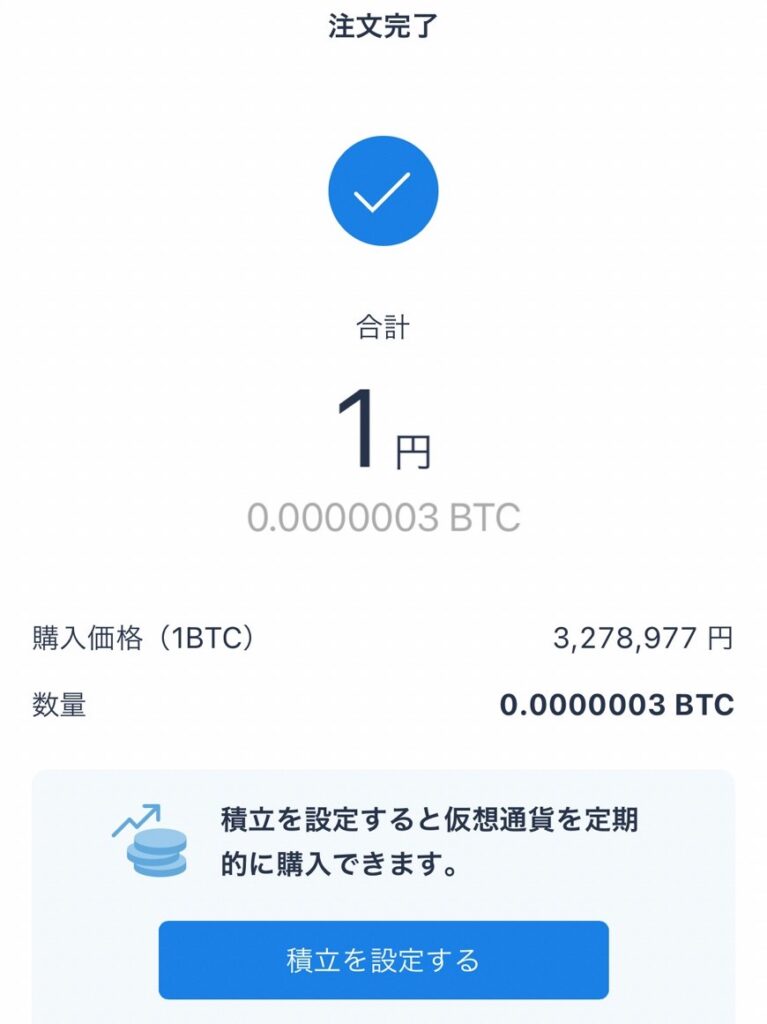

ついにビットコインが買えました〜!お疲れ様でした😊
取引所で購入する場合
続いて、取引所で購入する場合を解説していきたいと思います!
ホーム画面から「取引所」をタップし、「ビットコイン」を選択しましょう。
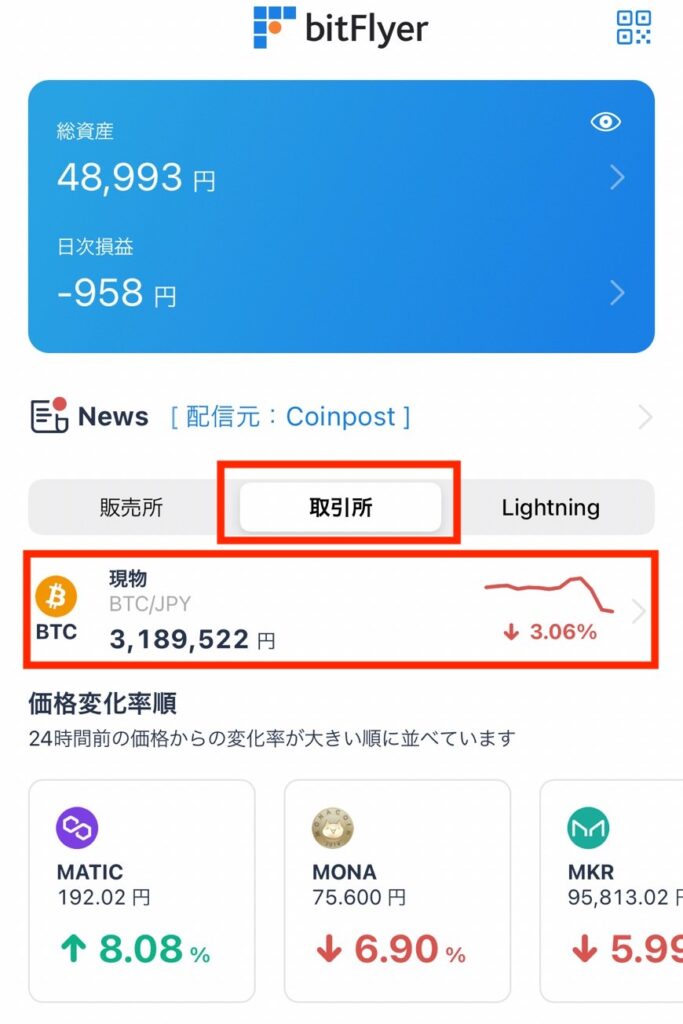
下の画面が出てきます。下の「買う」をタップしましょう。
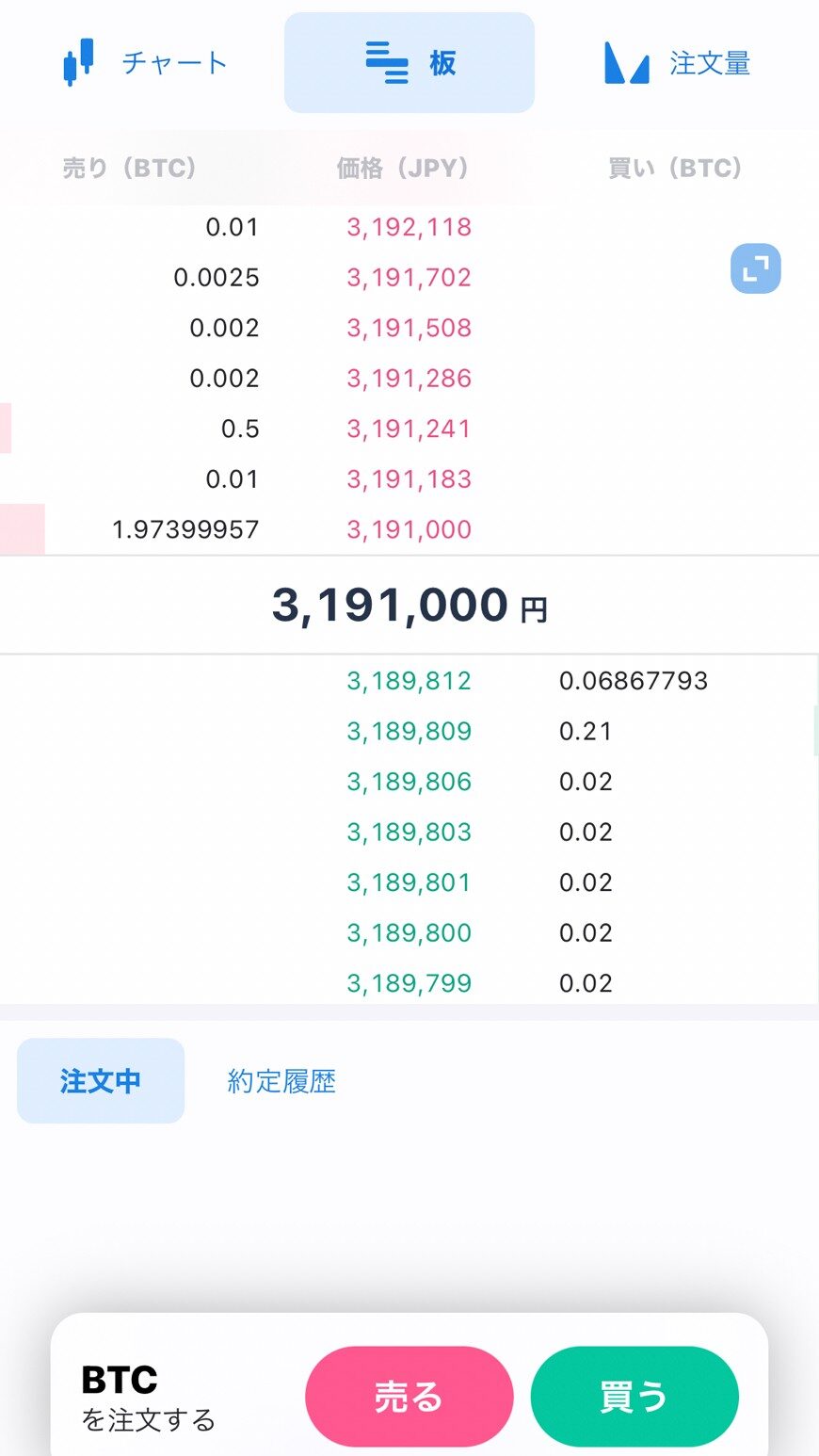
販売所では、0.001ビットコインから取引可能なので、最低の3190円分のビットコインを買っていきます。数量ののところに購入したいビットコインの枚数を入力しましょう。
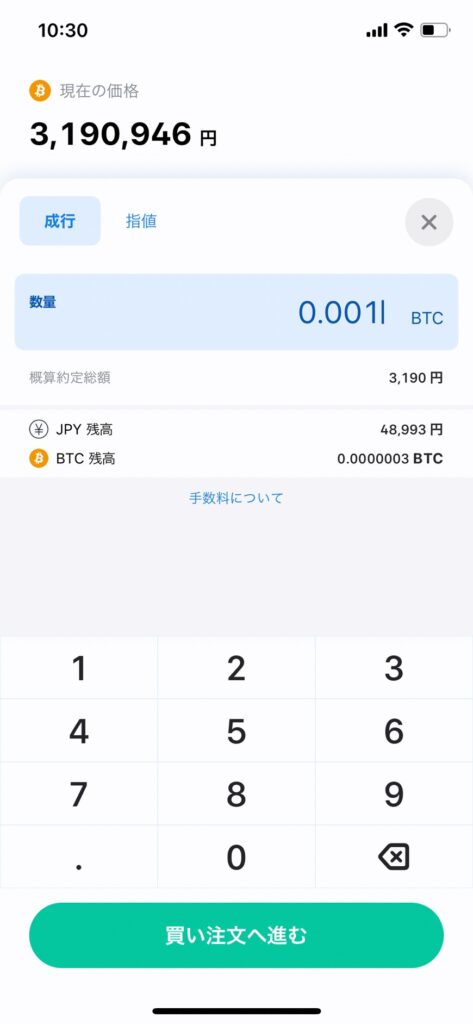
下の画面の赤枠が購入代金になります。問題なければ「買い注文を出す」をタップしましょう!
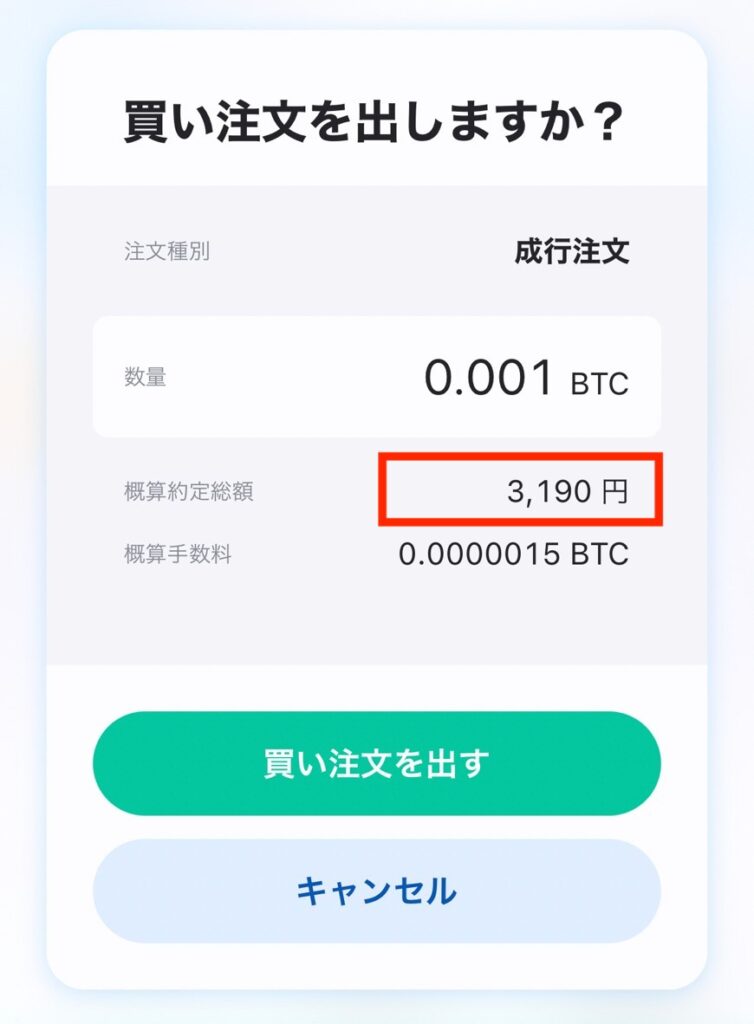
以下の画面になったら注文完了です!
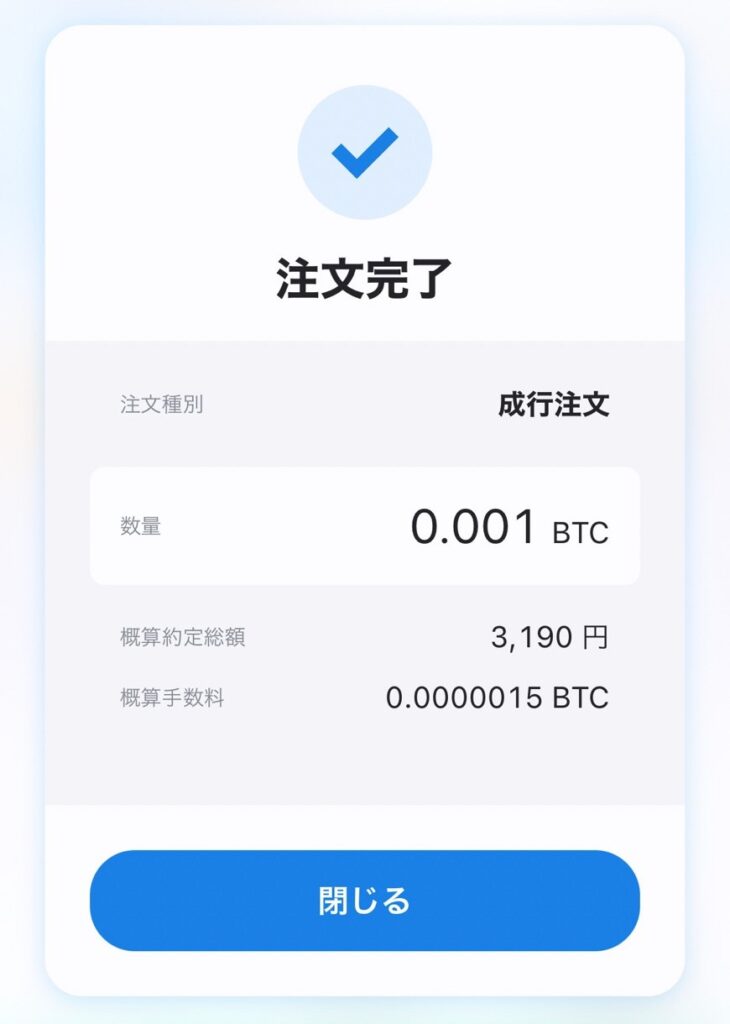

取引所での注文もできましたね!
お疲れ様でした😊
最後に
今回は、ビットフライヤーの口座開設〜購入までの方法をまとめてみました。購入できたら、ぜひDMからご報告お待ちしています✨
わからないことがあれば、お気軽にインスタグラムのDMに送ってくださいね😊(こちら)



コメント